변환 후의 RGS 파일 내용을 얻는 방법
예전에, RGS 파일에 사용자 정의 파라미터 추가하는 방법을 설명드린 적이 있었지요?
VC++ RGS 파일에 사용자 정의 파라미터 추가
; https://www.sysnet.pe.kr/2/0/207
꼭, 위와 같이 RGS 파일을 변경시키는 경우가 아니더라도 가끔은 최종 RGS 파일의 출력 형태가 어떻게 되는 지 궁금할 때가 있습니다. 혹시, 명시적으로 지원되는 방법이 있는지는 알진 못하지만(어차피 ATL 내의 소스는 모두 있으니 어딘가 코드가 있겠지만.), 그 형태를 간접적으로 알 수 있는 간단한 팁이 있어 소개해 드립니다.
예를 들어, 다음과 같은 RGS 파일이 있고,
HKCR
{
NoRemove AppID
{
'%APPID%' = s 'LangResource'
'LangResource.DLL'
{
val AppID = s '%APPID%'
}
}
}
DebugView를 실행시켜 둔 후, VS.NET에서 Debug 모드로 빌드를 합니다. (Release 모드는 안됩니다.)
DebugView 화면을 보시면, 아래와 같이 RGS의 최종 결과물이 출력되는 것을 확인할 수 있습니다.
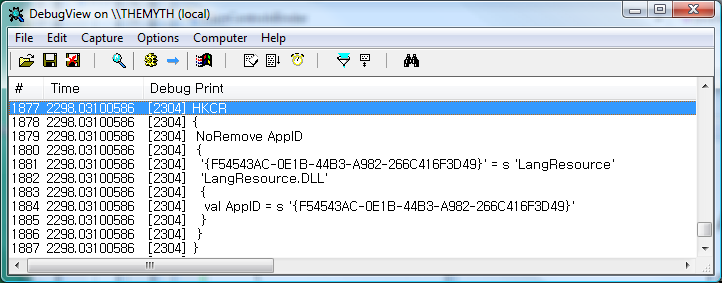
[이 토픽에 대해서 여러분들과 의견을 공유하고 싶습니다. 틀리거나 미흡한 부분 또는 의문 사항이 있으시면 언제든 댓글 남겨주십시오.]